
Мобильные устройства Huawei может включать лучшее программное обеспечение для фотоаппаратов, предоставляя множество утилит при съемке изображения. Сегодня мы представляем вам несколько приемов, с помощью которых можно получить качество вашего телефона от этого производителя, поскольку для использования линз обычно предварительно установлено одно и то же приложение.
Они очень полезны, если вы любите фотографию, если у вас есть смартфон среднего или высокого класса, вы можете стать фотографом и настраивать многие параметры у вас под рукой. Huawei давно работает над тем, чтобы предлагать лучшие решения Важным шагом стало создание собственных мобильных сервисов.
Скачивайте и добавляйте новые режимы в свою камеру
В меню редактирования режимов вы можете добавлять и удалять любой из доступных режимов, чтобы иметь возможность добавлять различные инструменты в приложение камеры. Вы можете удалить нужную настройку с помощью X в верхнем углу. на правой стороне, чтобы поставить другой, вам нужно нажать на стрелку вниз, чтобы загрузить его.
После того, как вы загрузите его, вы можете разместить его на удаленном, вы можете переместиться куда угодно, если хотите, чтобы он был на большем расстоянии для съемки. Есть много опций, и конфигурация проходит через позиционирование каждой настройки там, где вы хотите, и это поможет нам еще долго после того, как мы останемся с лучшими режимами.

Мигает всегда
Вспышка - это вариант, из которого вы можете раскрыть все ее лучшие стороны., так как мы всегда можем активировать его, если вы хотите получить от своих фотографий наилучшее качество. Чтобы активировать его, перейдите в раздел «Фото» и нажмите на лампочку, чтобы оставить ее всегда активной, немногие производители предлагают эту опцию, чтобы она всегда была активной.
Режим вспышки позволяет делать лучшие фотографии Поэтому в любой ситуации, будь то день или ночь, рекомендуется, чтобы он был активным. Если вы один из тех, кто хочет использовать камеру без нее, чтобы отключить ее, вернитесь в «Фото» и снова нажмите на лампочку, чтобы отключить ее.
Познакомьтесь с каждым режимом камеры
В любом случае войдите в панель, если вы хотите узнать о них больше, вы должны сначала узнать, для чего они нужны, поэтому нам нужна информация по каждому из них. В меню «Еще» щелкните значок i с кружком, чтобы открыть панель с соответствующими пояснениями для каждого режима.
Мы можем узнать информацию любым способом, даже если она загружена, если вы выберете ту или иную, которая подходит вашему профилю. Многие режимы позволяют получить лучшее изображение в зависимости от сценария, окружающей среды и освещения.
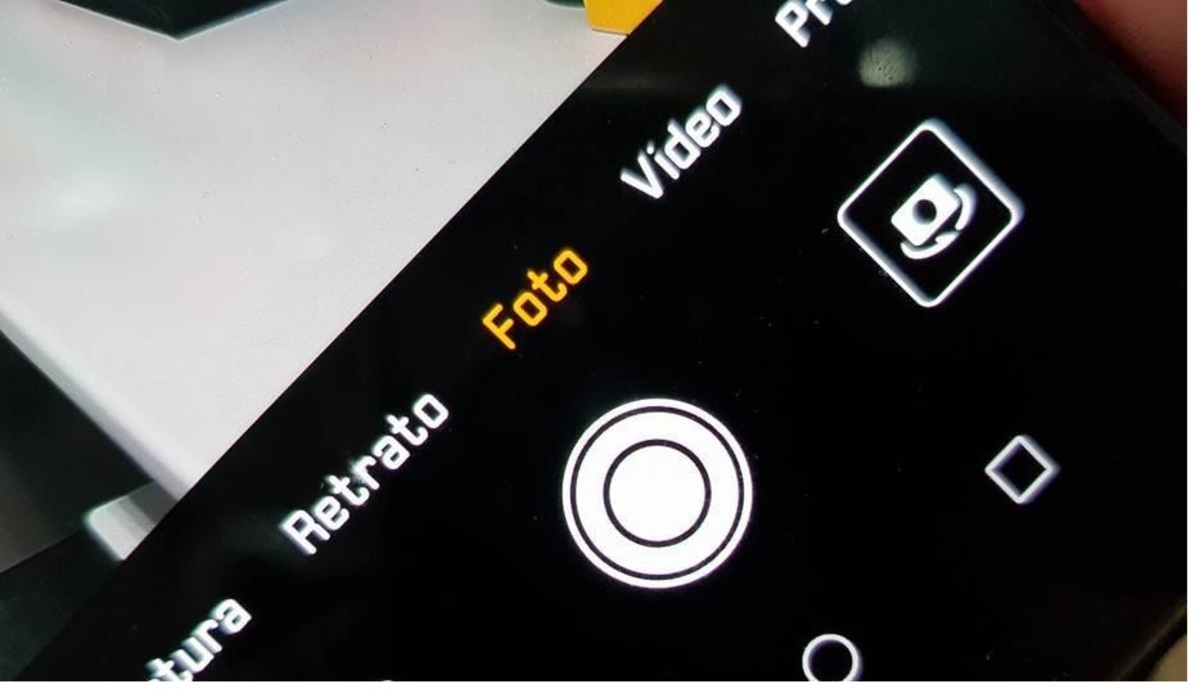
Делайте быстрые фотографии с помощью одной кнопки
Говорят, что иногда упрощение нам очень помогает, такое бывает если вы хотите сделать быстрое фото с помощью всего одной кнопки на телефоне. Это не обязательно должно быть на экране вашего устройства, поскольку мы хотим сделать это принудительно даже через терминал.
Чтобы активировать эту опцию, зайдите в настройки приложения камеры и активируйте функцию «Быстрый снимок» .Мы можем сделать снимок, нажав клавишу уменьшения громкости всего два раза.
Изменить порядок / удалить режимы
Организация режимов по своему вкусу - это то, что, если вы не знали, вы будете делать это часто, если хотите, чтобы все было хорошо организовано и было хорошо видно для захвата изображений. Откройте приложение камеры и нажмите на раздел «Еще».Оказавшись внутри, нажмите на карандаш вверху и начните перемещать каждый режим в нужное место.
Вы можете реорганизовать или исключить то, что вам не нужно иметь, в этом случае Huawei не позволяет редактировать порядок режимов, которые отображаются на главном экране приложения камеры, но компания заверила, что вскоре это будет бесплатно в будущем обновлении.
